Excelで行や列を隠す方法【行・列の非表示と再表示】
Excelはデータを整理し、表示するための強力なツールです。時には、特定の情報を一時的に隠したい場合もあるでしょう。この記事では、Excel初学者の方にもわかりやすく、行や列を隠す方法を説明します。
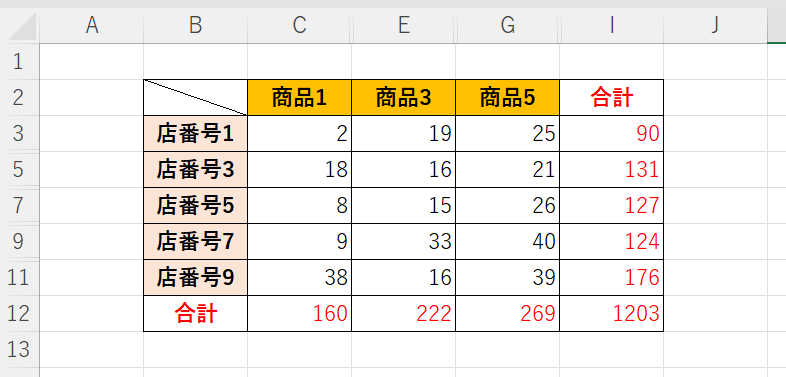
この表では一部(偶数番号)の行や列が隠れている
行を隠す方法
不要な行を画面から隠すには、以下の手順に従ってください:
- 隠したい行の行番号をクリックして選択します。
- 選択した行で右クリックし、「非表示」を選択します。
- もしくは「ホーム」タブの「セル」グループにある「書式→非表示/再表示」「行を表示しない」をクリックします。
または、以下のキーボードショートカットを使用することもできます:
Ctrl + 9
列を隠す方法
不要な列を画面から隠すには、以下の手順に従ってください:
- 隠したい列の列ヘッダー(アルファベット)をクリックして選択します。
- 選択した列で右クリックし、「非表示」を選択します。
- もしくは「ホーム」タブの「セル」グループにある「書式→非表示/再表示」「行を表示しない」をクリックします。

または、以下のキーボードショートカットを使用することもできます:
Ctrl + 0
隠した行や列を再表示する
隠した行や列を再表示するには、以下の手順に従ってください:
- 隠された行や列をまたぐように行や列を選択します。
- 選択範囲で右クリックし、「(行の or 列の)再表示」を選択します。
- もしくは「ホーム」タブの「セル」グループにある「書式→非表示/再表示」「行の再表示 or 列の再表示」をクリックします。
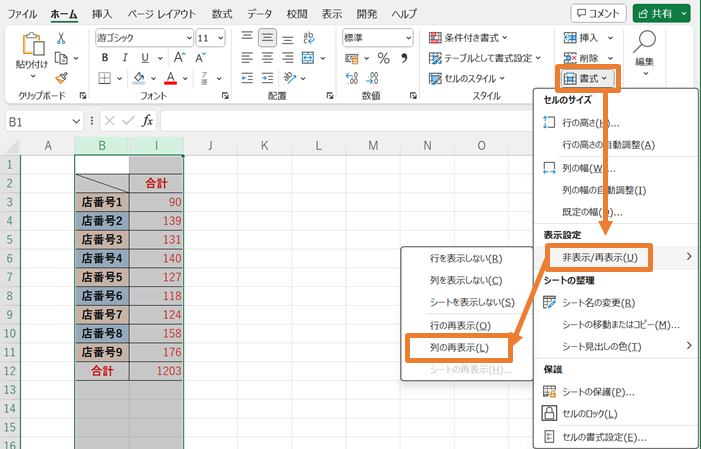
または、以下のキーボードショートカットを使用することもできます:
行を表示するには:
Ctrl + Shift + 9
列を表示するには:
Ctrl + Shift + 0
これらの簡単な手順で、Excelでのデータ整理がより快適になり、より効率的に作業を進めることができるでしょう。

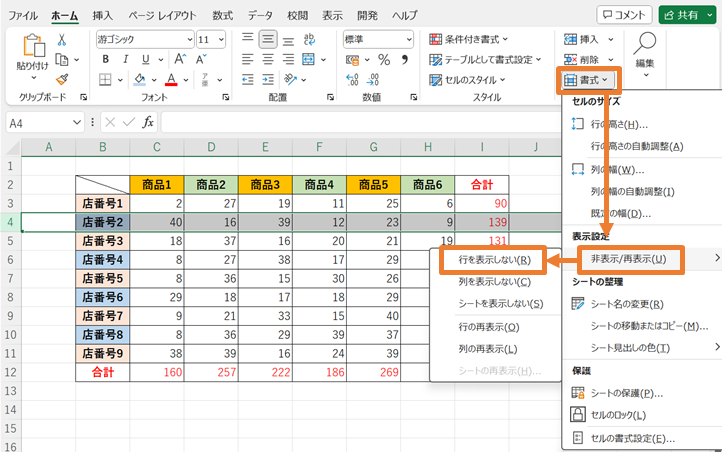
コメント